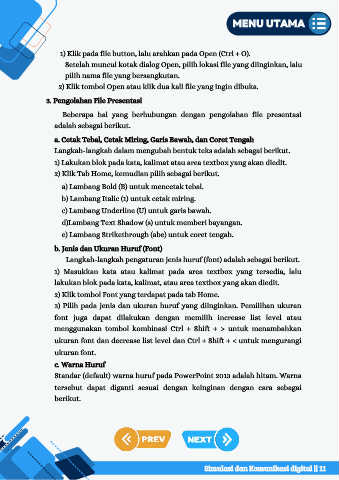Page 19 - MODUL SIMULASI
P. 19
MENU UTAMA
1) Klik pada file button, lalu arahkan pada Open (Ctrl + O).
Setelah muncul kotak dialog Open, pilih lokasi file yang diinginkan, lalu
pilih nama file yang bersangkutan.
2) Klik tombol Open atau klik dua kali file yang ingin dibuka.
3. Pengolahan File Presentasi
Beberapa hal yang berhubungan dengan pengolahan file presentasi
adalah sebagai berikut.
a. Cetak Tebal, Cetak Miring, Garis Bawah, dan Coret Tengah
Langkah-langkah dalam mengubah bentuk teks adalah sebagai berikut.
1) Lakukan blok pada kata, kalimat atau area textbox yang akan diedit.
2) Klik Tab Home, kemudian pilih sebagai berikut.
a) Lambang Bold (B) untuk mencetak tebal.
b) Lambang Italic (1) untuk cetak miring.
c) Lambang Underline (U) untuk garis bawah.
d)Lambang Text Shadow (s) untuk memberi bayangan.
e) Lambang Strikethrough (abe) untuk coret tengah.
b. Jenis dan Ukuran Huruf (Font)
Langkah-langkah pengaturan jenis huruf (font) adalah sebagai berikut.
1) Masukkan kata atau kalimat pada area textbox yang tersedia, lalu
lakukan blok pada kata, kalimat, atau area textbox yang akan diedit.
2) Klik tombol Font yang terdapat pada tab Home.
3) Pilih pada jenis dan ukuran huruf yang diinginkan. Pemilihan ukuran
font juga dapat dilakukan dengan memilih increase list level atau
menggunakan tombol kombinasi Ctrl + Shift + > untuk menambahkan
ukuran font dan decrease list level dan Ctrl + Shift + < untuk mengurangi
ukuran font.
c. Warna Huruf
Standar (default) warna huruf pada PowerPoint 2013 adalah hitam. Warna
tersebut dapat diganti sesuai dengan keinginan dengan cara sebagai
berikut.
Simulasi dan Komunikasi digital || 11